Большие видеофайлы загружаются и загружаются медленно. Кроме того, социальные сети обычно имеют ограничения по размеру видеофайла. Facebook, например, позволяет пользователям обмениваться видео объемом до 1.75 ГБ; в то время как Instagram разрешает загружать видео не более 15 МБ. Таким образом, вы должны уменьшить размер видеофайла, прежде чем делиться с друзьями. Легко сказать, чем сделать. В этом уроке мы расскажем о нескольких способах уменьшения размера видеофайлов в Windows и Mac. Если вы не знаете, как уменьшить размер видеофайла, вы найдете наши руководства полезными и полезными.
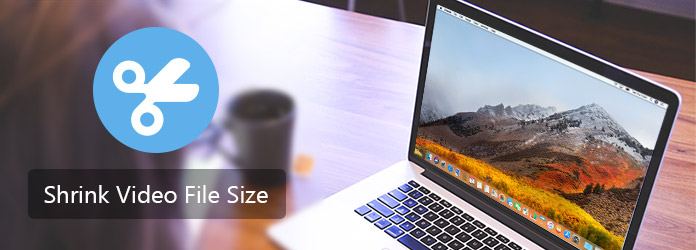
Уменьшить размер видеофайла
Aiseesoft Редактор видео это лучший способ уменьшить размер видеофайла на Mac, потому что он имеет много преимуществ.
1. Уменьшите размер видеофайла, изменив разрешение, битрейт и частоту кадров.
2. Отрежьте ненужные клипы из оригинального видеофайла.
3. Сохраняйте оригинальное качество во время редактирования видео.
4. Предлагайте обширные инструменты для редактирования видео, такие как обрезка, поворот, видеоэффекты, водяной знак и текст.
5. Используйте продвинутый алгоритм для оптимизации и улучшения качества видео.
6. Поддержка всех видео и аудио форматов, включая HD и 4K видео.
7. Создание видео для портативных устройств и социальных сетей.
8. Доступно как для Windows, так и для Mac OS
Короче говоря, это самый простой способ уменьшить размер видеофайла на компьютере Mac.
Шаг 1 Импортируйте видео в редактор видео
Скачайте и установите Aiseesoft Video Editor для Mac на свой компьютер и запустите его. Выберите «Основной клип» в домашнем интерфейсе, чтобы открыть окно уменьшенного размера видеофайла. Нажмите «Добавить файл», чтобы импортировать видео для его сжатия в видеоредакторе.
Шаг 2 Уменьшить размер видеофайла
Выберите опцию «Оставить выбранную деталь» внизу, а затем переместите ползунки к начальной и конечной точкам на временной шкале. Часть между двумя точками останется, а остальные части будут удалены.
Шаг 3 Изменить настройки, чтобы уменьшить размер файла
Откройте окно настроек профиля, нажав кнопку «Настройки». Здесь вы можете изменить разрешение и другие параметры, чтобы уменьшить размер видеофайла. Наконец, нажмите кнопку «Сохранить», чтобы завершить процесс.

VLC Media Player - проект с открытым исходным кодом. Он популярен благодаря поддержке более широкого диапазона форматов мультимедиа и ряда функций редактирования видео, таких как уменьшение размера видеофайла.
Шаг 1 Запустите VLC и перейдите в «Media»> «Convert / Save», чтобы открыть всплывающее диалоговое окно. Перейдите на вкладку «Файл» и нажмите кнопку «Добавить», чтобы загрузить видеофайл, который вы хотите сжать. Затем нажмите вниз значок рядом с кнопкой «Преобразовать / Сохранить» и выберите «Преобразовать», чтобы продолжить.
Шаг 2 В диалоговом окне настроек конвертации выберите папку в разделе «Пункт назначения». Затем нажмите кнопку «Создать новый профиль» рядом с раскрывающимся меню «Профиль», чтобы открыть диалоговое окно настроек. Дайте новому профилю имя, затем нажмите вкладку «Инкапсуляция», чтобы выбрать правильный формат видео, например FLV. Перейдите на вкладки Видеокодек и Аудиокодек и уменьшите битрейт видео и аудио.
Шаг 3 Когда это будет сделано, нажмите кнопку «Сохранить», чтобы подтвердить настройки, а затем нажмите кнопку «Пуск» в диалоговом окне настроек профиля, чтобы начать уменьшение размера видеофайла.
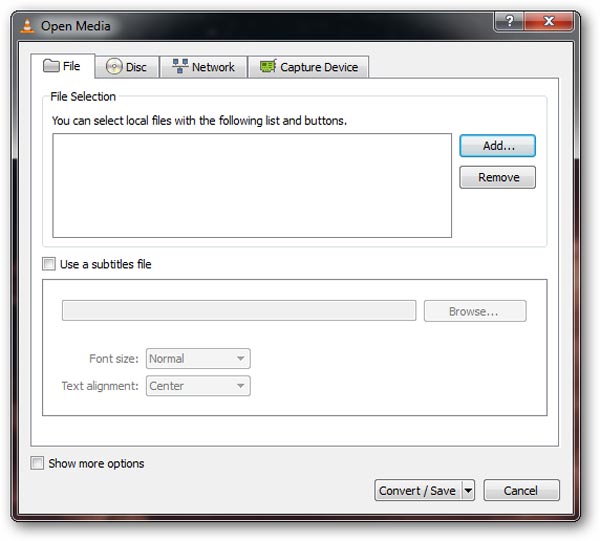
Еще один способ уменьшить размер видеофайла - это онлайн-редактор видео. Имеет смысл, что люди предпочитают онлайн-инструменты, учитывая, насколько они удобны. Чтобы показать вам, как уменьшить размер видеофайла онлайн, мы используем Video Smaller в качестве примера.
Шаг 1 Поместите www.videosmaller.com в адресную строку любого браузера и нажмите клавишу Enter, чтобы открыть онлайн-редактор видео.
Шаг 2 Нажмите кнопку «Обзор», чтобы загрузить видеофайл, который вы хотите уменьшить. Затем вы можете уменьшить или уменьшить ширину видео, выбрав подходящий вариант в раскрывающемся меню.
Шаг 3 Нажмите кнопку «Загрузить видео» и дождитесь завершения процесса. Наконец, нажмите «Загрузить файл», чтобы получить меньший видеофайл.
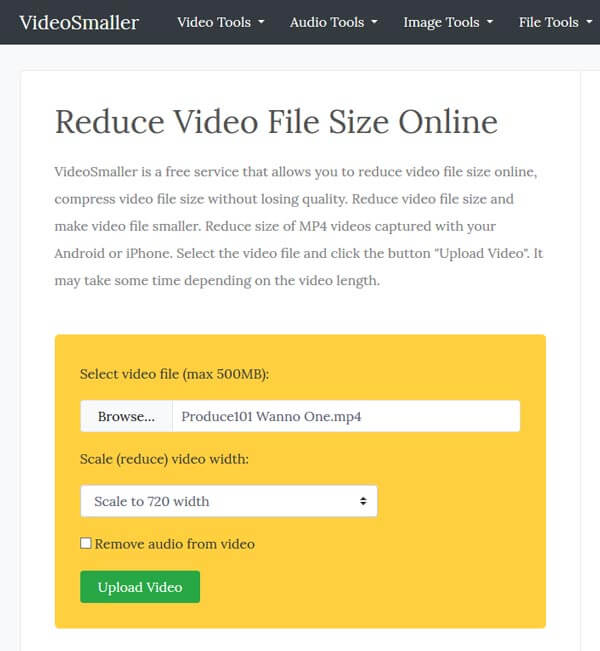
Чтобы уменьшить размер видеофайла на мобильном телефоне, достаточно следовать приведенным ниже инструкциям.
Шаг 1 Откройте видео на iMovie для iOS и поместите его на график. Или вы можете захватить видео с помощью встроенной камеры.
Шаг 2 Чтобы обрезать видеоклип, переместите ручку обрезки в передней части видео вправо, пока не достигнете желаемой точки, перетащите желтую ручку обрезки в конце видео влево, чтобы удалить ненужную часть.
Шаг 3 После сокращения видеоклипа коснитесь значка «Поделиться», выберите более низкое разрешение, чтобы еще больше уменьшить размер видеофайла, а затем сохраните меньший видеофайл в Camera Roll или поделитесь им в социальных сетях.
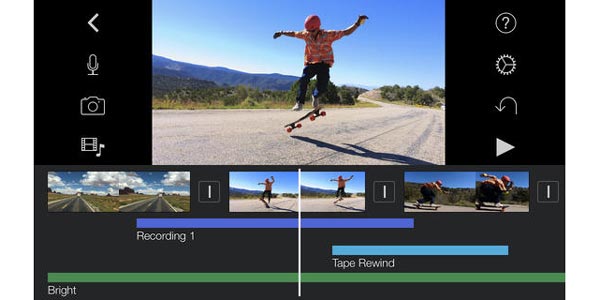
Шаг 1 Запустите приложение Video Compress на главном экране. Вы можете скачать его из Play Store бесплатно. Если вы открываете его впервые, вы должны разрешить ему доступ к вашей фотогалерее. Затем выберите видео, чтобы уменьшить из вашей галереи.
Шаг 2 Нажмите на значок «Сжать» в нижней части экрана, чтобы сначала уменьшить размер видеофайла. Затем нажмите значок «Настройки» и выберите продолжительность видео, чтобы еще больше сократить видеоклип.
Шаг 3 Наконец, вы можете сохранить сжатое видео на телефон, нажав значок «Сохранить», или поделиться им в социальных сетях, нажав значок «Поделиться».
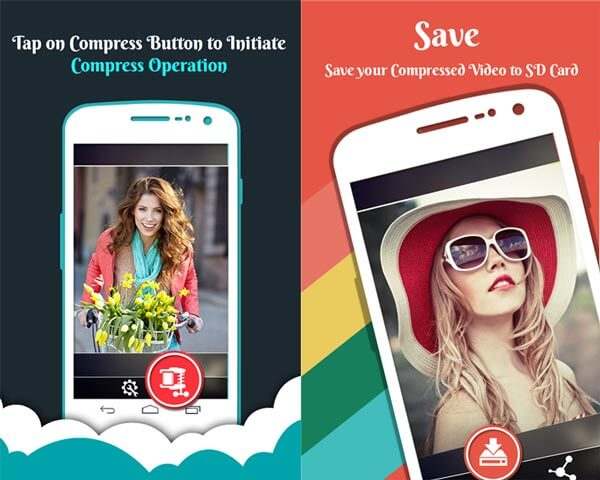
Есть много причин, по которым людям нужно уменьшать размер видеофайлов. Перед публикацией в социальных сетях необходимо соблюдать ограничения по размеру файла и уменьшать размер видео. Более того, если вы хотите смотреть видео на смартфоне, вам сначала нужно уменьшить размер видеофайла, поскольку у смартфона ограничено внутреннее пространство. Так или иначе, мы поделились лучшими методами, чтобы уменьшить размер вашего видеофайла на Windows, Mac, онлайн, Android и iPhone. Вы можете выбрать подходящий способ и следовать инструкциям выше, чтобы получить то, что вы хотите легко. Если вы ищете самый простой способ уменьшить размер видеофайла, Aiseesoft Video Editor может удовлетворить ваши требования.